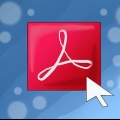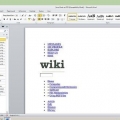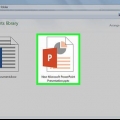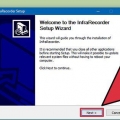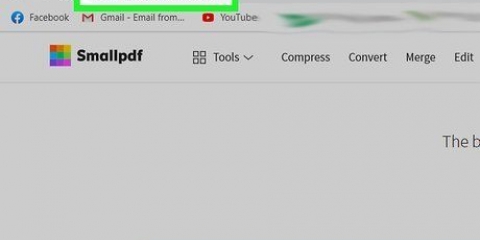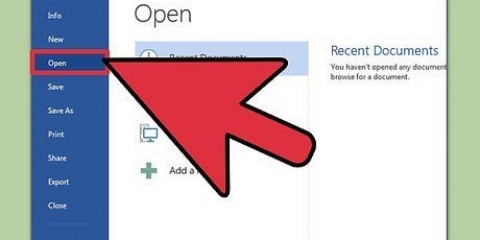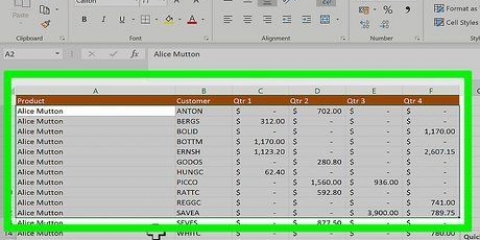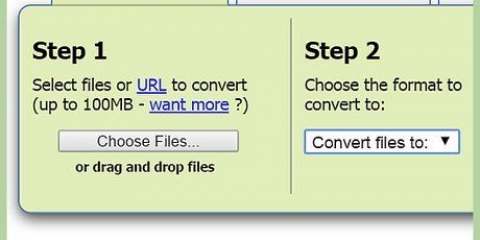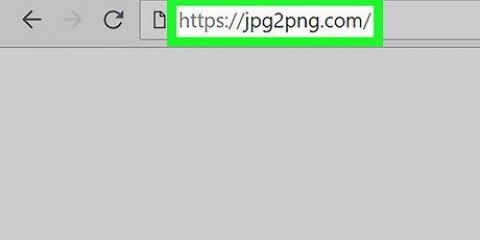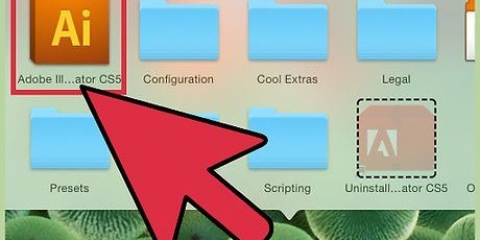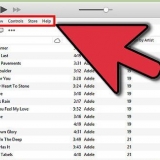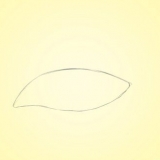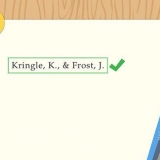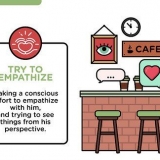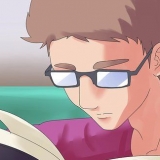För SD-videokvalitet (MP4) i normal storlek, välj "MPEG-4 Basic" (QuickTimes val), och föreställ dig "Datahastighet" in på något mer än standarden på "64 kbit/sek" med ett högre bildstorleksvärde. Tips: Föreslå "Datahastighet" aldrig högre än 9000 kbits/sek om du "bildstorlek" väljer in "768 x 576 SD". Om du vill ha HD-videokvalitet, välj som videoformat "MPEG-4 Förbättrad" eller "va.264", och välj en bildstorlek från "1280 x 720 HD" eller "1920 x 1080 HD" efter "Datahastighet"-tillägg. KOM IHÅG: Föreslå "Datahastighet" aldrig lägre än "6000 kbits/sek" om du vill ha video i HD-kvalitet!


Konvertera mov till mp4 och hd mp4 med quicktime pro 7
Att exportera filer från Quicktime Pro till MP4 är genomförbart, bara menyn är lite dold, som du kommer att se nedan. Om du har Quicktime (inte Quicktime Pro, utan den vanliga Quicktime) har du flera alternativ för att exportera filer.
Steg

1. öppna den.mov-fil i QuickTime Pro 7. Klicka på "trafikstockning" i huvudmenyn och tryck sedan på "Exportera".Detta fungerar även i Quicktime X, även om många av alternativen nedan är borta.

2. Klicka på nedåtpilen i rutan "Exportera:" och välj "Film till MPEG-4". tryck på knappen "alternativ".

3. Välj "MP4" i dialogrutan"MPEG-4 exportinställningar" för att välja den codec du vill använda för komprimeringen. Under avsnittet "Video" det finns 5 alternativ för att välja videoformat (Codec): "ingen", "MPEG-4 Basic", "MPEG-4 Förbättrad", "va.264" och "Passera genom".

4. Par "audio" på samma sätt som "Video". Kontrollera först hastigheten på originalljudet och välj den hastighet som motsvarar det, för att undvika att ljudet inte är synkroniserat.

5. Återgå till dialogrutan för "MPEG-4 exportinställningar" och välj "audio". Ställ in den på 48 kHz stereo (16 bitar är standard) för bästa ljudkvalitet och klicka "OK".

6. Klicka på OK några gånger till tills du kommer tillbaka till fönstret "Spara exporterad fil som". Hitta en lämplig förvaringsplats med tillräckligt med utrymme och klicka "Spara". Bra gjort! Vänta på att filen ska sparas.
"Konvertera mov till mp4 och hd mp4 med quicktime pro 7"
Оцените, пожалуйста статью